独自ドメインメールアドレスを入手しよう【エックスサーバー】

独自ドメインメールの必要性と、Xserverでの取得方法について説明します。
~独自ドメインメールを入手しよう【エックスサーバー】~
独自ドメインメールとは、よく企業のメールマガジンとかで来る「○○@rakuten.co.jp」みたいな、@の右側が「gmail」や「yahoo.co.jp」みたいなフリーメールではないメールアカウントです。

これをあなたのドメインでも作って、信頼性を高めたり、スパムメールだと判定されないようにしましょう。エックサーバーでの設定例を説明します。
サーバーパネル左下の「設定対象ドメイン」で取得したいメールアドレスのドメインを選択します。今回の場合はテスト用のWordPressをインストールしたドメインにしてみます。
ドメインを選択し、「設定する」ボタンをクリックして設定したら、「メールアカウント設定」をクリックします。
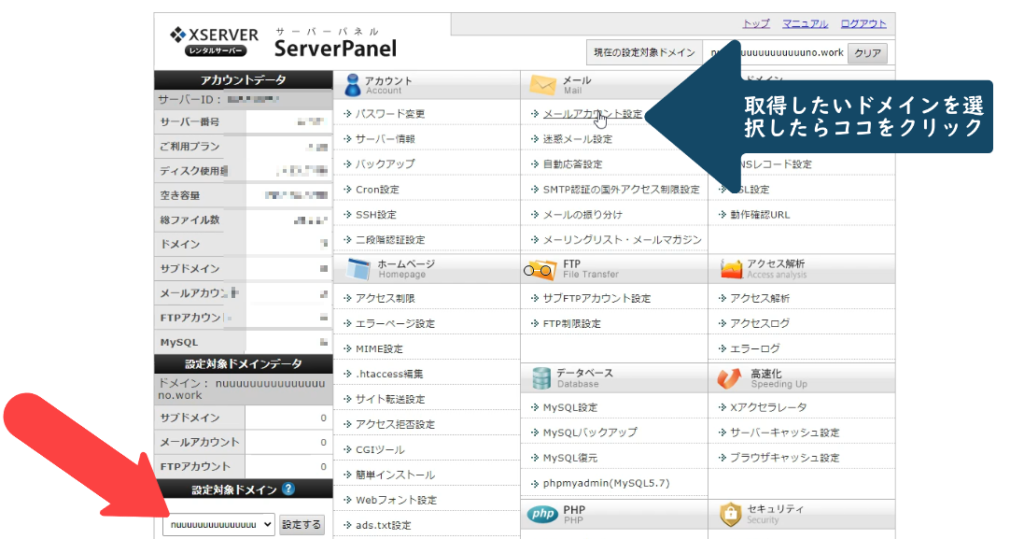
「メールアカウント設定」画面が開いたら、「メールアカウント追加」タブをクリック。
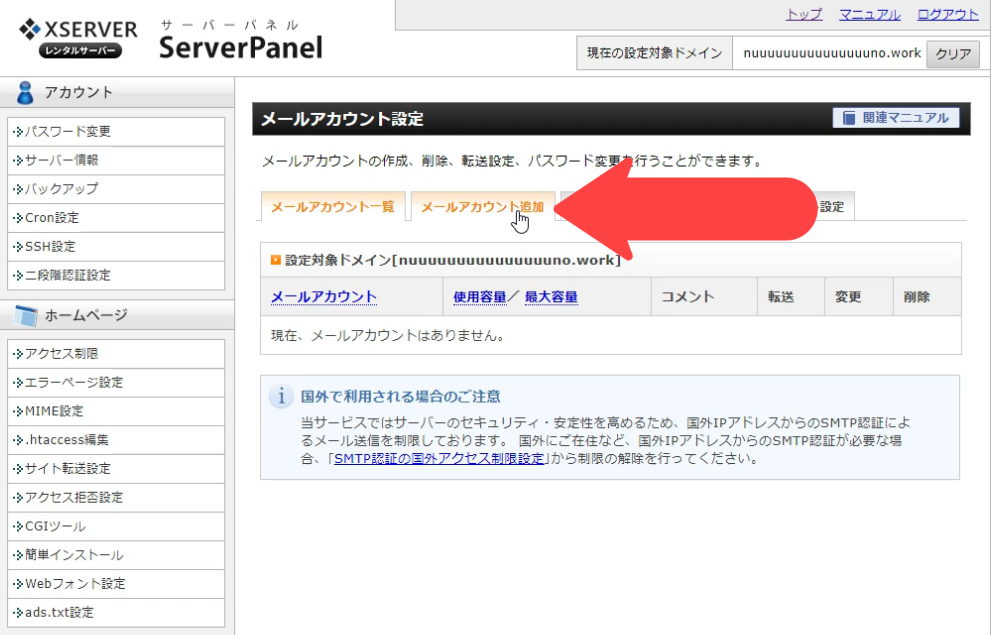
ここで、必要事項を入力します。
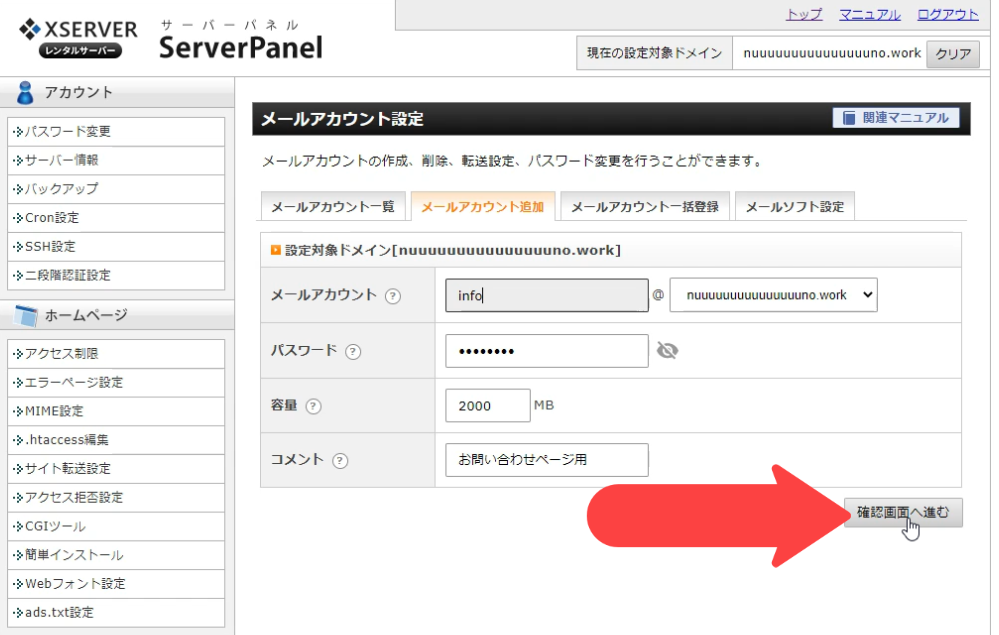
一番上のメールアカウントは今回作成する独自ドメインメールアドレスになりますが、今回はお問い合わせページ用に使うアドレスにしたいので、「info」と入力しておきます。
パスワード、容量(5000MBまで可能)、コメントを入力したら、入力が完了したら、「確認画面へ進む」をクリックします。
確認画面が表示されるので、「追加する」をクリック。
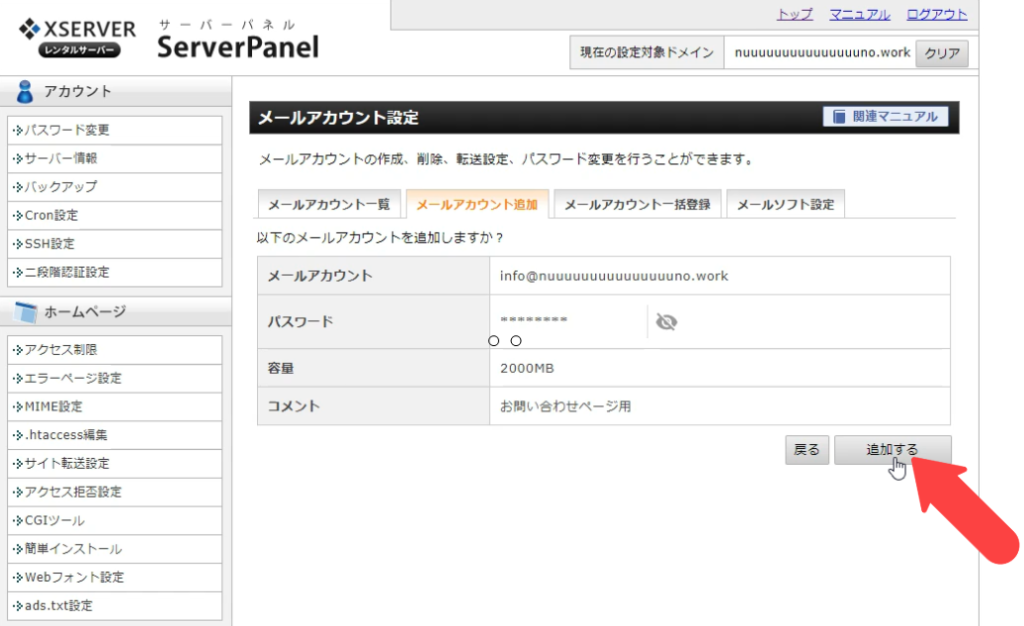
メールアカウント「○○」を追加しました。と表示されたら完了です。
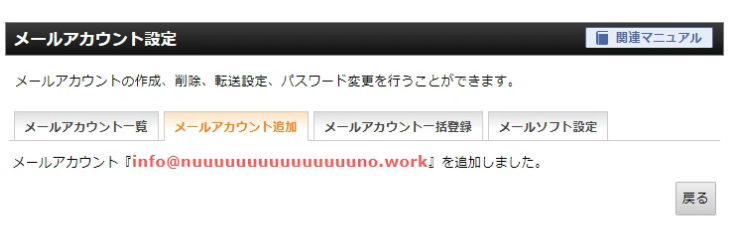
続いて、メールの転送設定をするには、「メールアカウント一覧」タブをクリックします。
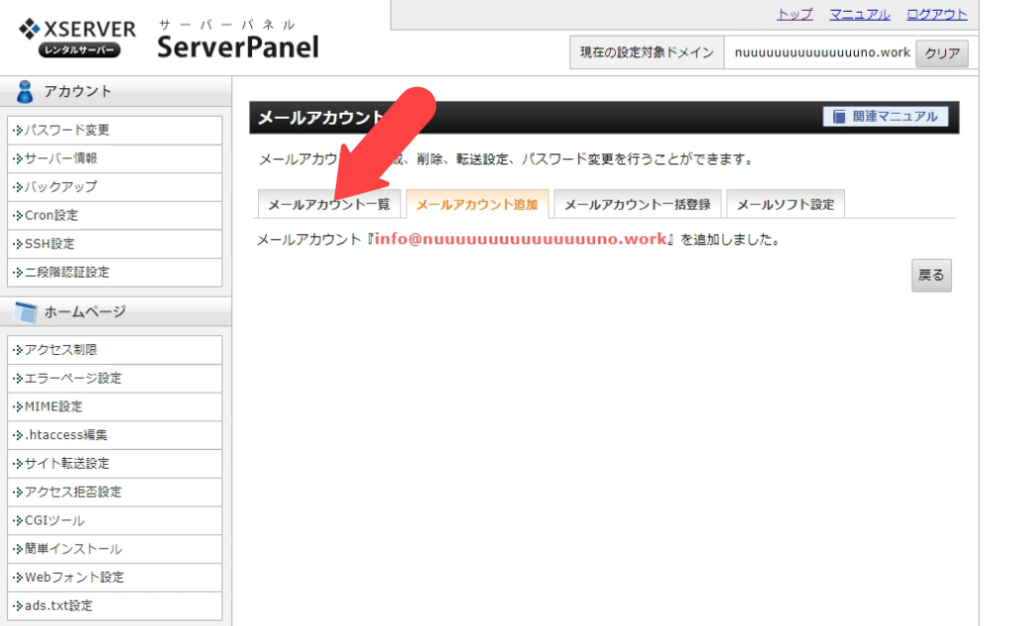
先ほど作成したメールアカウントが表示されるので、「転送」ボタンをクリック。
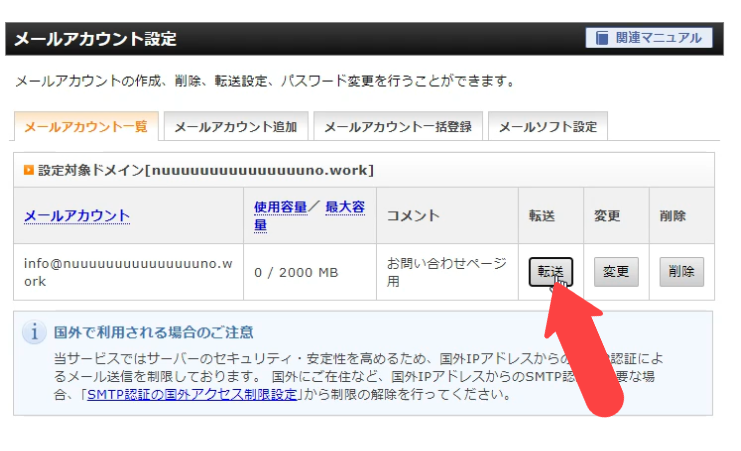
転送設定画面が表示されますので、転送したメールをメールボックスに残すか否かの設定をした後、転送先のアドレスを入力し、「追加する」をクリック。
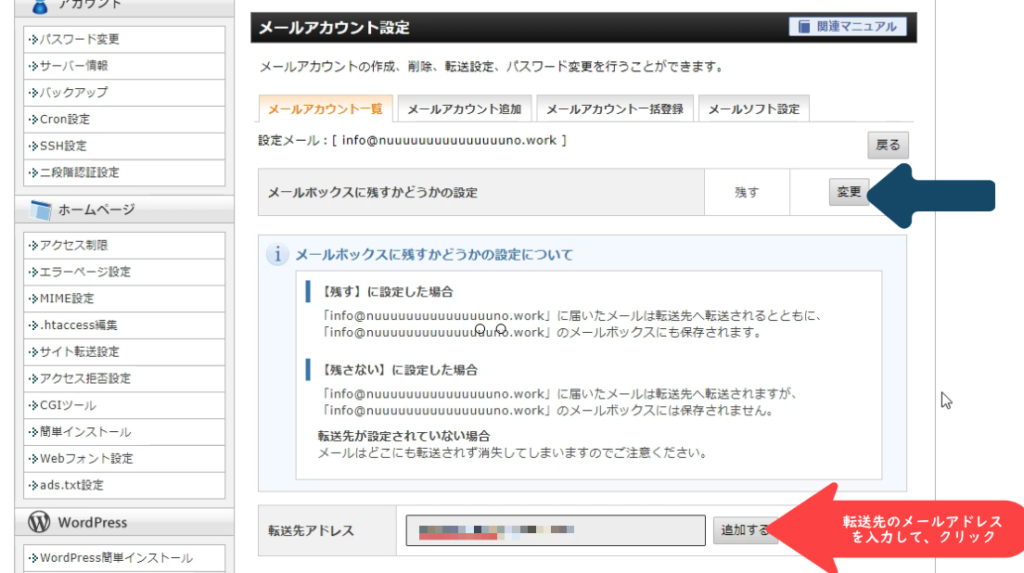
これで、お問い合わせページなどで問い合わされた場合、あなたが管理するメーラーに転送されるようになりますので、Gmailであれば作成したメールアカウントにラベルを貼るなどして管理しやすくしておきましょう。
※WordPressでのお問い合わせページの設定方法と、Gmailのラベルの概念と設定方法に関してはそれぞれ動画と記事を作成しました。
メルマガ配信スタンドでメールマガジンを発行する場合、基本的に独自ドメインメールから送信する事になりますが、更に到達率を高める方法として、SPFレコードという、簡単に説明すると「なりすましではないですよ」という設定を行う必要がありますが、メルマガ配信スタンドによってレンタルサーバーに記述する内容が変わってきますので、各メルマガ配信スタンドのQ&Aなどを参照して下さい。
アスメル技術マニュアル【SPFレコードの公開】→https://asumeru.net/spf-record
MyASP→SPF設定(Xサーバーでドメインを管理されている方向け)






の重要性-175x98.png)



